Perder tu iPhone es sin duda una situación estresante, y probablemente te sientas frustrado y ansioso. Además del impacto económico, puede que te preocupen más tus datos personales, como fotos, contactos, mensajes, correos electrónicos, apps y más. Afortunadamente, Apple ha diseñado la útil función "Buscar" para localizar fácilmente tu iPhone perdido o robado. Cómo bloquear un iPhone perdido ¿Antes de encontrarlo?
Esta guía te ofrece un enfoque detallado para proteger tu iPhone perdido. Puedes seguir los pasos para localizarlo y... bloquear un iPhone que fue robado o desaparecido.
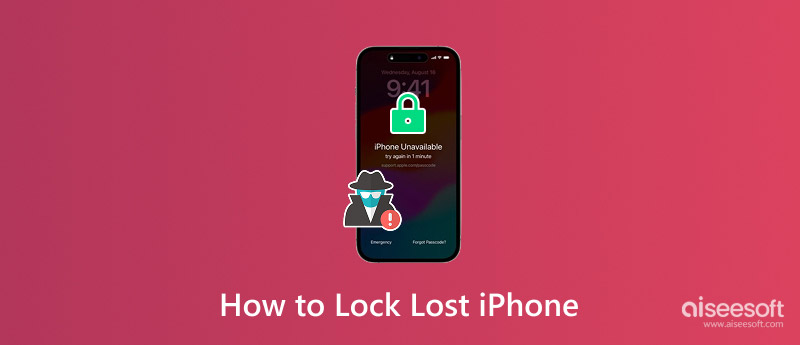
Debes bloquear tu iPhone tan pronto como notes que lo has perdido o te lo han robado.
Antes de bloquear tu iPhone de forma remota, empieza con algunas comprobaciones básicas para confirmar que lo has perdido. Revisa bolsillos, bolsos y otros lugares donde dejes el teléfono. Usa otro teléfono para llamar a tu número y escucha atentamente. El dispositivo podría estar cerca, en silencio o vibrando. Si tienes otro dispositivo Apple, abre la app Buscar y comprueba si tu iPhone aparece en el mapa. Colócalo en... Modo perdido Si no puedes localizarlo.
Para localizar o bloquear un iPhone perdido de forma remota, la función Buscar mi (red Buscar mi de Apple) debe haber estado habilitada antes de que se perdiera el dispositivo.
Abre la app Buscar en otro iPhone, iPad o Mac. Usa el mismo ID de Apple para iniciar sesión. Pulsa Dispositivos para ver todos los dispositivos Apple asociados a tu cuenta. Selecciona el iPhone perdido en la lista y activa la opción Marcar como perdido.
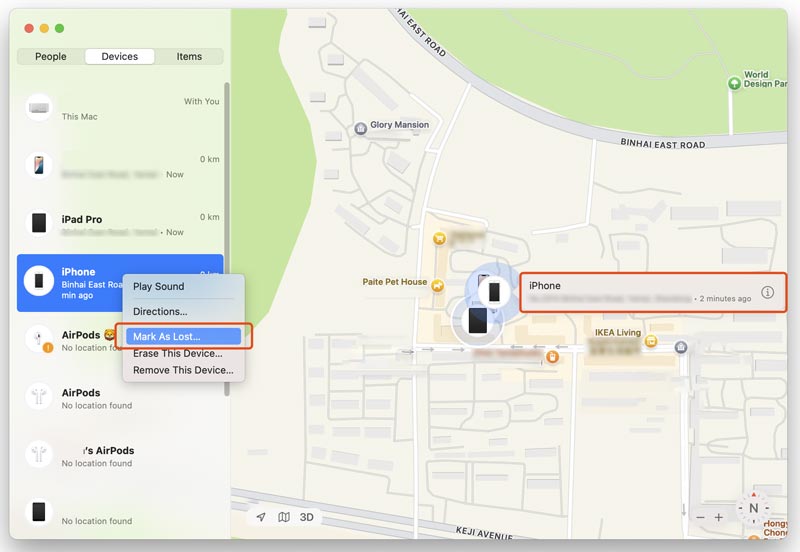
Es posible que se te pida tu contraseña por seguridad. Puedes escribir un mensaje personalizado y mostrarlo en la pantalla de bloqueo de tu iPhone perdido. Introduce un número de contacto. Redacta un mensaje claro y evita usar lenguaje intimidante. Pulsa "Activar" o "Listo" para activar el modo perdido en tu iPhone.
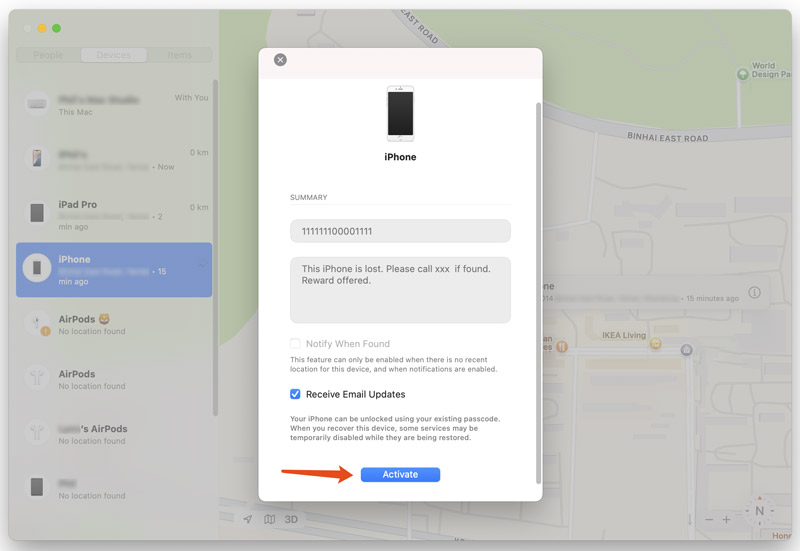
Una vez que tu iPhone se marque como perdido, se bloqueará la pantalla inmediatamente y se desactivará Apple Pay. Además, mostrará tu mensaje personalizado y tu número de contacto en la pantalla. Si tiene conexión a internet (mediante datos móviles o wifi), informará su ubicación a Buscar.
Ten en cuenta que Buscar solo mostrará la última ubicación conocida de tu iPhone perdido con un punto gris en el mapa durante las 24 horas posteriores a la última vez que el dispositivo estuvo conectado. Si permanece sin conexión durante más de 24 horas, podría mostrar "Sin ubicación disponible" o "Sin conexión".
No hay ninguna razón legítima para desbloquear un iPhone robado. Cuando encuentres un dispositivo perdido, enciéndelo y comprueba si está en modo perdido. Si aparece un mensaje con un número de teléfono, llama a ese número. Sin embargo, si no logras contactar con el anterior propietario durante mucho tiempo, puedes optar por desbloquearlo. Aunque llevar un iPhone perdido a la policía suele considerarse la opción más segura, es posible que no logren contactar con el propietario original.
Desbloqueo iPhone Aiseesoft Es una potente herramienta para eliminar contraseñas que puede borrar códigos, Face ID y Touch ID olvidados. No está diseñada para desbloquear un iPhone perdido o robado. Se utiliza principalmente para gestionar diversas situaciones en las que se olvidan códigos. Puede eliminar el ID de Apple y el código para recuperar el acceso a diversos servicios de Apple. Además, permite eliminar de forma segura diversas restricciones de MDM y Tiempo de uso.
100% Seguro. Sin anuncios.
100% Seguro. Sin anuncios.
iPhone Unlocker ofrece una forma sencilla de acceder a un iPhone o iPad bloqueado. Selecciona las funciones que necesitas, como Borrar código o Eliminar ID de Apple, y sigue los pasos para proceder fácilmente.
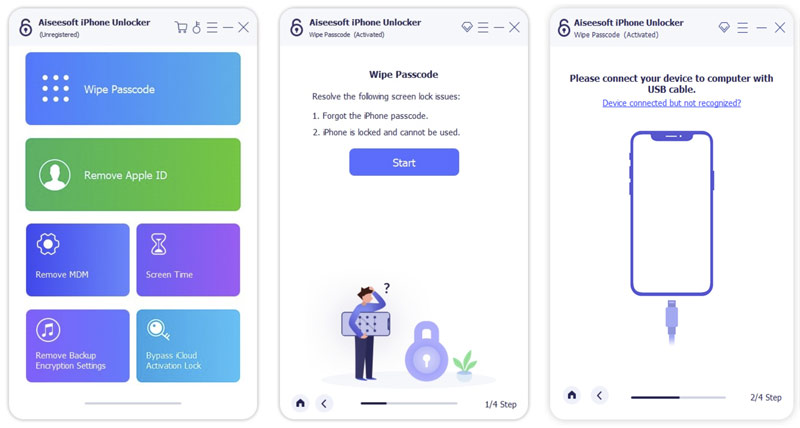
Pregunta 1. ¿Hay alguna forma de controlar un iPhone perdido de forma remota?
Sí, puedes localizar y controlar un iPhone perdido de forma remota si la función Buscar está activada. Como ya se mencionó, puedes marcar el teléfono como perdido y bloquearlo. Cuando el iPhone esté en Modo Perdido, se bloqueará con la contraseña. Además, Apple Pay se desactivará. Puedes mostrar un mensaje o número de contacto personalizado en la pantalla de bloqueo. También puedes forzar la reproducción de un sonido en el iPhone perdido mediante la app Buscar o Buscar en iCloud. Como último recurso, puedes borrar todos los datos y ajustes del dispositivo perdido. Esta operación restaurará completamente la configuración de fábrica del iPhone.
Pregunta 2. ¿Por qué no puedo localizar mi iPhone 15 perdido?
Hay varias razones por las que no se puede localizar tu iPhone 15. Si tu teléfono perdido no aparece en Buscar, primero debes comprobar que Buscar mi iPhone esté activado. De lo contrario, no podrás rastrearlo con Buscar. Además, si tu iPhone perdido está apagado, no se puede rastrear. En ese caso, solo podrás consultar su última ubicación conocida. Si alguien lo carga, debería reaparecer en el mapa. Si tu teléfono no está conectado a una red, no puede enviar su ubicación actual. A veces, tu iPhone 15 perdido no se puede localizar porque está bloqueado o dañado.
Pregunta 3. ¿Cómo desactivo Buscar mi iPhone?
Es necesario desactivar Buscar mi iPhone Cuando quieras vender, intercambiar o regalar tu dispositivo. Para desactivar Buscar mi iPhone de forma segura, ve a tu cuenta de Apple desde Ajustes, pulsa Buscar > Buscar mi iPhone y desactiva Buscar mi iPhone. Introduce tu contraseña cuando se te pida para confirmar. También puedes ir al sitio web de iCloud, buscar el iPhone de destino y eliminarlo de tu cuenta. Una vez que el dispositivo se elimine de tu lista de Buscar mi iPhone, se desactivará su bloqueo de activación. No debes desactivar Buscar mi iPhone en un teléfono perdido o robado.
Conclusión
Puedes aprender Cómo bloquear un iPhone perdido Desde esta página. Si pierdes o te roban tu iPhone, sigue la guía para activarlo inmediatamente en Modo Perdido. Usa Buscar para proteger tu dispositivo, ver información de contacto y rastrear su ubicación. Si no activaste Buscar previamente, no podrás bloquearlo remotamente con Apple. Debes cambiar la contraseña de tu ID de Apple para evitar que nadie acceda a tus datos de iCloud.

Para reparar la pantalla del iPhone bloqueada, la función de borrado de contraseña puede ayudarlo mucho. Y también puede borrar fácilmente la ID de Apple o la contraseña de Screen Time.
100% Seguro. Sin anuncios.
100% Seguro. Sin anuncios.
¡Felicitaciones!
Te has suscrito con éxito a nuestro boletín informativo. El exclusivo hasta un 40 % para los suscriptores es AISEFOKS ¡Ahora puedes copiarlo y usarlo para disfrutar de más beneficios!
¡Copiado exitosamente!